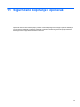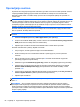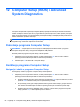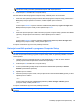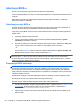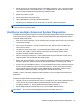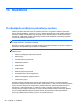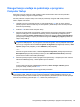HP Notebook PC User Guide - Linux
Sigurnosno kopiranje podataka
Datoteke na računalu potrebno je redovito sigurnosno kopirati da biste sigurnosnu kopiju održavali
relativno ažurnom. Sigurnosnu kopiju podataka možete snimiti na dodatni vanjski tvrdi disk, mrežni
pogon ili na diskove. Sigurnosno kopirajte sustav u sljedećim situacijama:
●
prema redovitom rasporedu
●
prije popravljanja ili vraćanja računala
●
prije dodavanja ili izmjene hardvera i softvera
Da biste stvorili sigurnosne kopije datoteka osnovnog direktorija pomoću postavki upravitelja
sigurnosnog kopiranja, učinite sljedeće:
1. Odaberite Computer (Računalo) > More Applications (Više aplikacija) > Tools (Alati) >
Backup Manager Settings (Postavke upravitelja sigurnosnog kopiranja), a zatim kliknite gumb
Backup my home directory (Sigurnosno kopiraj osnovni direktorij).
2. Kliknite Storage Destination Location (Odredište pohrane), a zatim odaberite mjesto za
sigurnosnu kopiju podataka.
3. Kliknite Schedule (Zakaži), a zatim odaberite vrijeme redovitog sigurnosnog kopiranja.
Da biste odmah stvorili sigurnosnu kopiju podataka, potvrdite okvir Backup Now (Odmah
sigurnosno kopiraj).
NAPOMENA: prije sigurnosnog kopiranja podataka provjerite jeste li označili mjesto na koje
želite spremiti datoteke sigurnosnih kopija.
4. Kliknite gumb Save and Backup (Spremi i sigurnosno kopiraj) da biste pokrenuli stvaranje
sigurnosne kopije i spremili postavke sigurnosnog kopiranja.
Da biste vratili datoteke sigurnosnih kopija, učinite sljedeće:
1. Odaberite Computer (Računalo) > More Applications (Više aplikacija) > Tools (Alati) >
Backup Manager Restore (Vraćanje upravitelja sigurnosnog kopiranja).
2. Kliknite Backup Source (Izvor sigurnosne kopije), a zatim odaberite mjesto gdje se nalaze
datoteke sigurnosnih kopija.
3. Kliknite Restore Destination (Odredište vraćanja), a zatim odaberite odredište na koje želite
vratiti datoteke.
4. Da biste vratili sve datoteke s odabranog mjesta, kliknite gumb Restore all files (Vrati sve
datoteke). Da biste vratili samo odabrane datoteke, kliknite gumb Restore selected files (Vrati
odabrane datoteke), a zatim Select Files (Odabir datoteka) te odaberite datoteke koje želite
vratiti.
5. U odjeljku Restore Point (Točka vraćanja) kliknite vrijeme i datum sigurnosne kopije.
NAPOMENA: ako postoji više sigurnosnih kopija, kliknite gumb Use the latest version (Koristi
najnoviju verziju) da biste vratili najnoviju verziju.
6. Kliknite gumb Restore (Vrati) da biste pokrenuli vraćanje datoteka ili pak kliknite Cancel
(Odustani) da biste odustali od operacije.
Sigurnosno kopiranje podataka 83